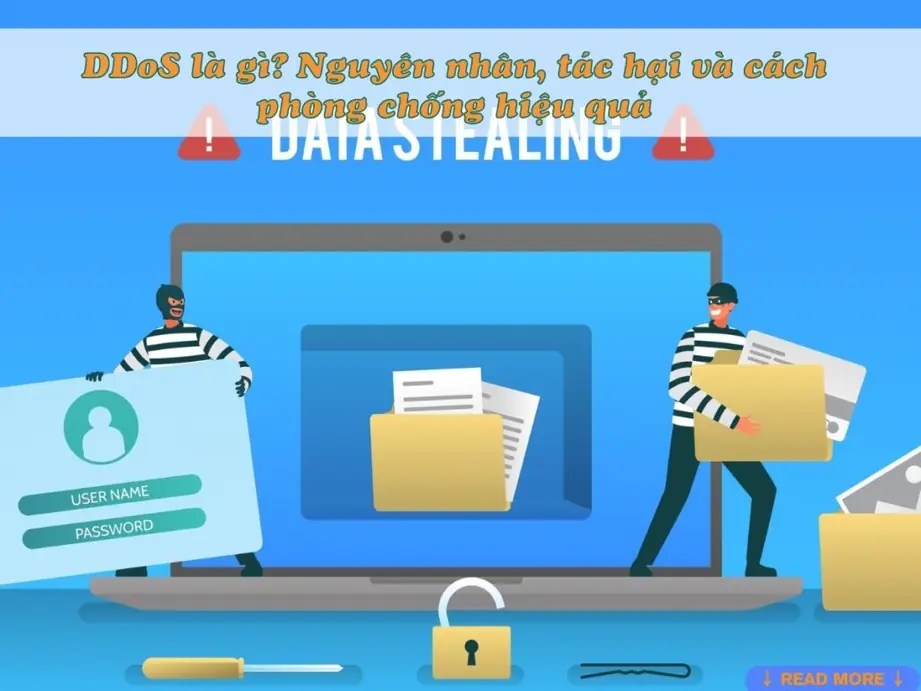WordPress cung cấp một giao diện quản trị thân thiện và dễ hiểu, giúp bạn dễ dàng tạo và quản lý nội dung trên trang web của mình mà không cần kiến thức chuyên sâu về lập trình, vì vậy có khá nhiều bạn chọn xây dựng trang web bằng wordpress. Tuy nhiên, việc đăng bài viết lên website WordPress có thể sẽ là một thách thức đối với những người mới bắt đầu. Đừng lo lắng, hôm nay websitedanang sẽ hướng dẫn cho bạn chi tiết các bước đăng bài viết lên trang web wordpress nhanh chóng và đơn giản chỉ trong 5 phút.
Bước 1: Truy cập trang quản trị WordPress
Bước đầu tiên bạn cần truy cập vào trang quản trị của WordPress, bạn có thể sử dụng bất kỳ trình duyệt nào bạn thích như Google Chrome, Mozilla Firefox, hoặc Microsoft Edge để mở trình duyệt web của bạn.
Tiếp theo bạn nhập địa chỉ url của trang quản trị WordPress (Thường thì địa chỉ này sẽ là “yourdomain.com/wp-admin” hoặc “yourdomain.com/wp-login.php”) vào thanh địa chỉ của trình duyệt để mở trang đăng nhập của WordPress sẽ xuất hiện, bạn nhập tên người dùng và mật khẩu của bạn vào các ô tương ứng và nhấn nút “Đăng Nhập”.
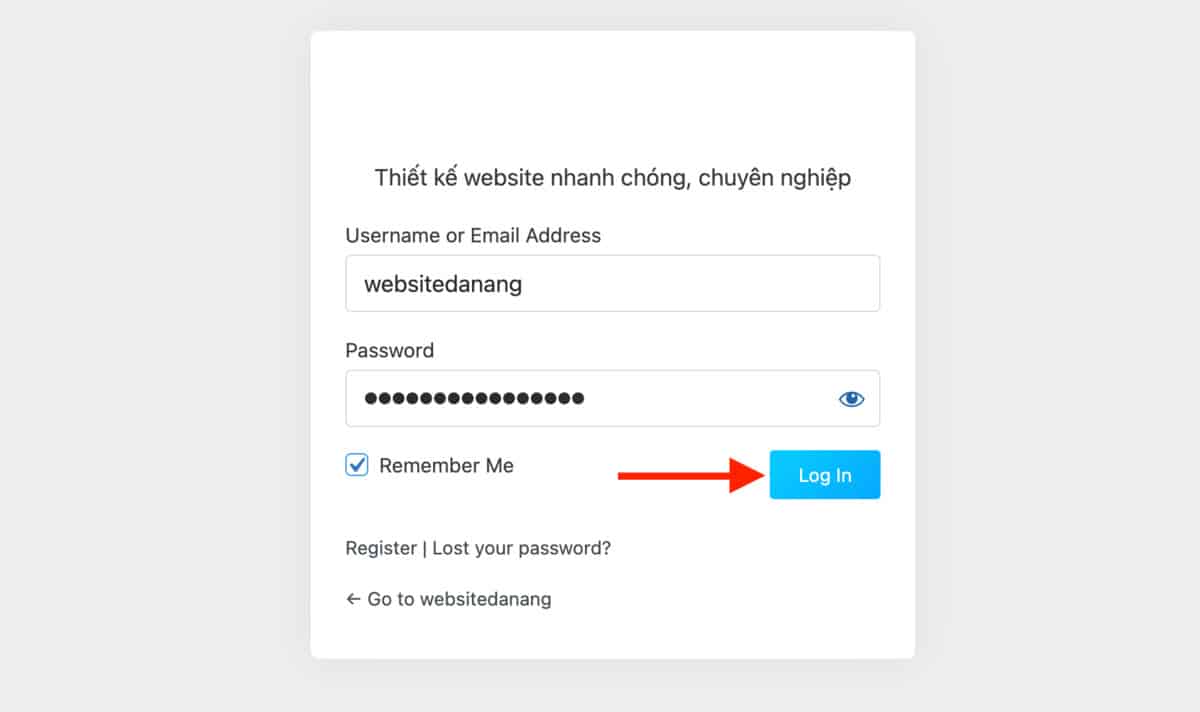
Sau khi đăng nhập thành công, bạn sẽ được chuyển hướng đến trang quản trị WordPress (Dashboard), nơi bạn có thể thực hiện các tác vụ như tạo bài viết, chỉnh sửa trang, quản lý danh mục,…
Bước 2: Tạo bài viết mới trên WordPress
Để bắt đầu tạo bài viết mới trên WordPress, bạn nhấp vào tab “Bài Viết” (Post) ở thanh điều hướng bên trái của trang quản trị => Chọn “Thêm Mới” (Add new post) để bắt đầu tạo bài viết mới.
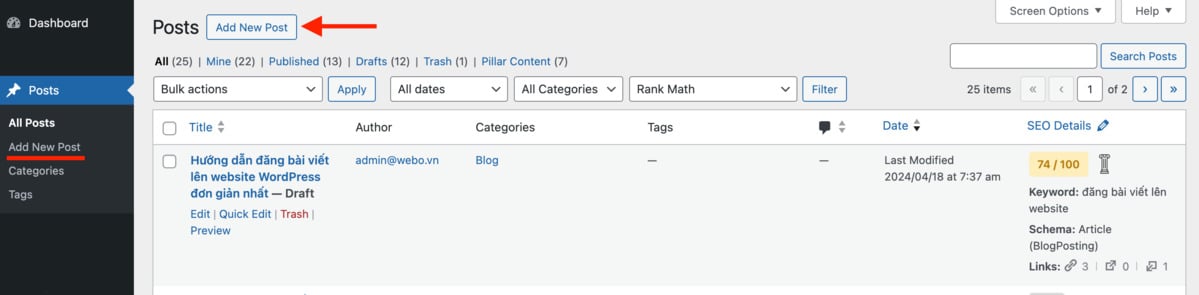
- Điền tiêu đề và url bài viết:
Trong trường “Tiêu đề” (Title), nhập tiêu đề cho bài viết của bạn: Đây là phần mà người đọc sẽ nhìn thấy đầu tiên, nên hãy chọn một tiêu đề hấp dẫn và mô tả tốt nội dung của bài viết.
Bạn có thể chỉnh sửa url bài viết cho phù hợp với mục đích của bạn: nhấn nút “Chỉnh sửa” trong phần đường liên kết (Permalink) => nhập đường link chi tiết. ví dụ: dang-bai-viet-len-website-wordpress

- Viết nội dung:
Dưới tiêu đề bạn sẽ thấy một ô lớn để nhập nội dung của bài viết, ở đây bạn có thể viết bài viết của mình. Trong ô viết bài sẽ có thanh công cụ để bạn thao tác đặt heading cho bài viết, tạo list liệt kê nội dung, tạo bảng, chọn font chữ, kích cỡ chữ, chèn link,…
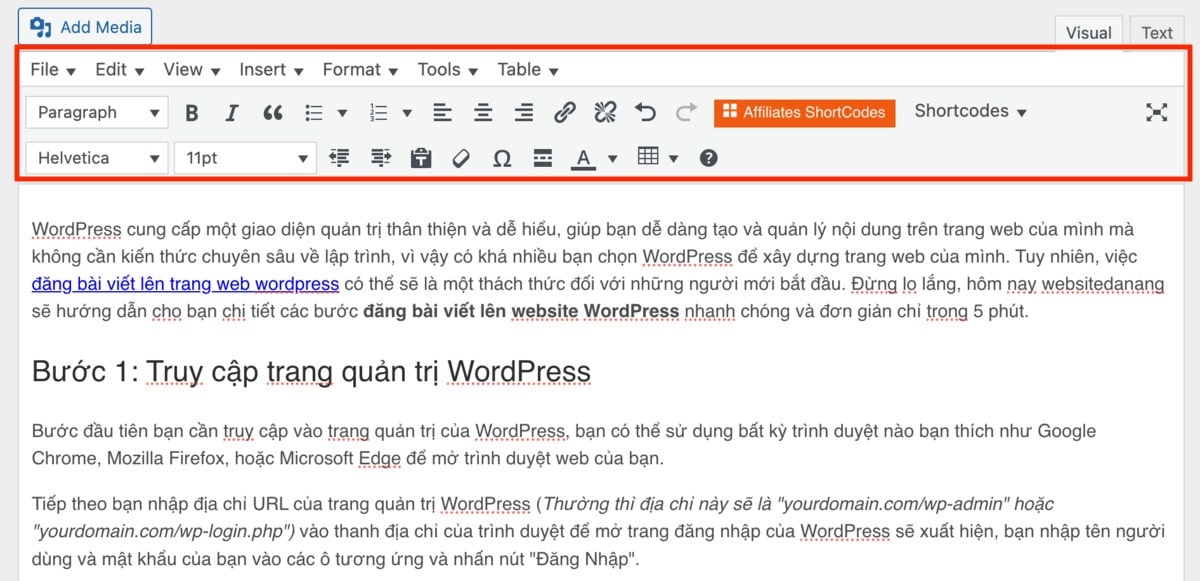
Websitedanang đã hướng dẫn cho các bạn cách viết bài chuẩn seo trong bài viết trước đây, bạn nhớ tham khảo để có thể tối ưu bài viết của mình để có được thứ hạng cao nhất trên công cụ tìm kiếm nhé.
- Chèn hình ảnh vào bài viết:
Để chèn hình ảnh vào bài viết, nhấp vào nút “Thêm hình ảnh” (Add media) => Chọn “Tải tệp tin” (Upload files) => Nhấn “Chọn tệp tin” ( Select files) bạn tải lên hình ảnh từ máy tính của bạn hoặc chọn hình ảnh từ thư viện phương tiện của WordPress => Nhập thẻ alt, caption,… cho hình ảnh => Nhấn nút “Chèn vào bài viết” (Insert into post).
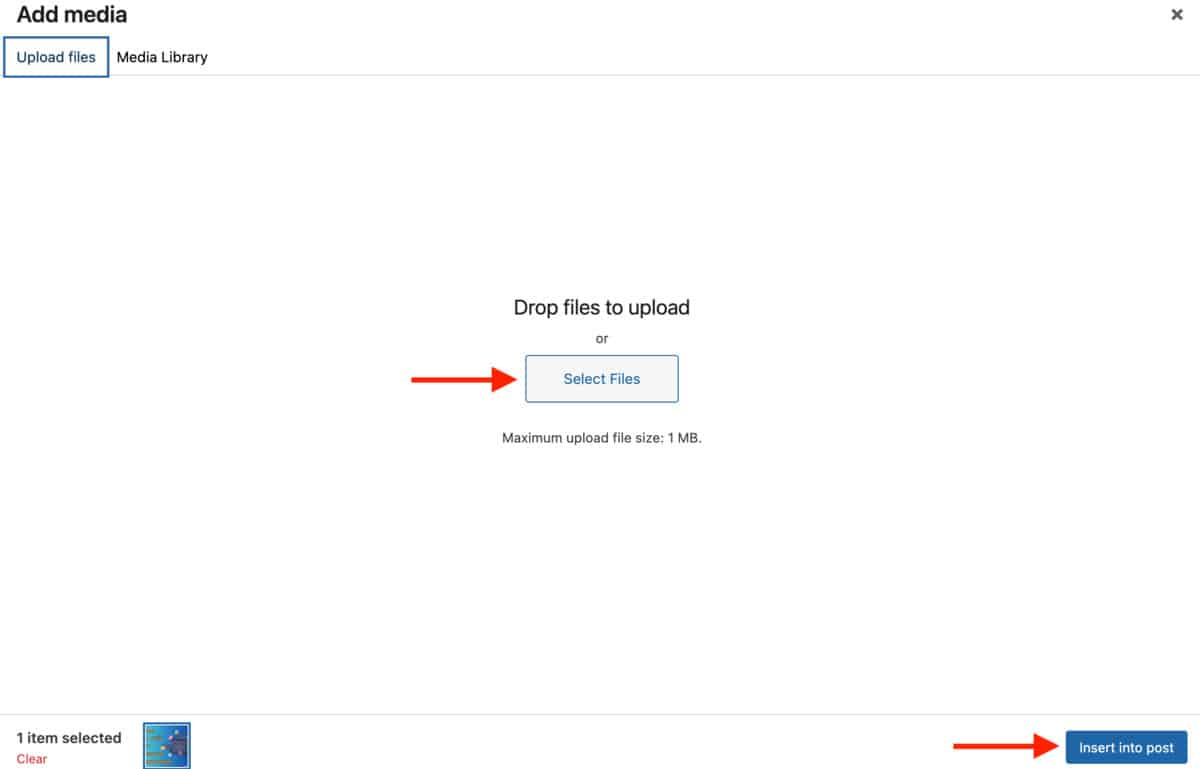
Hoặc một cách khác đó là nhấp vào “Chèn” (Insert) trên thanh công cụ bài viết => chọn “Thêm hình ảnh” (Add media) sau đó thực hiện tải tệp ảnh lên.
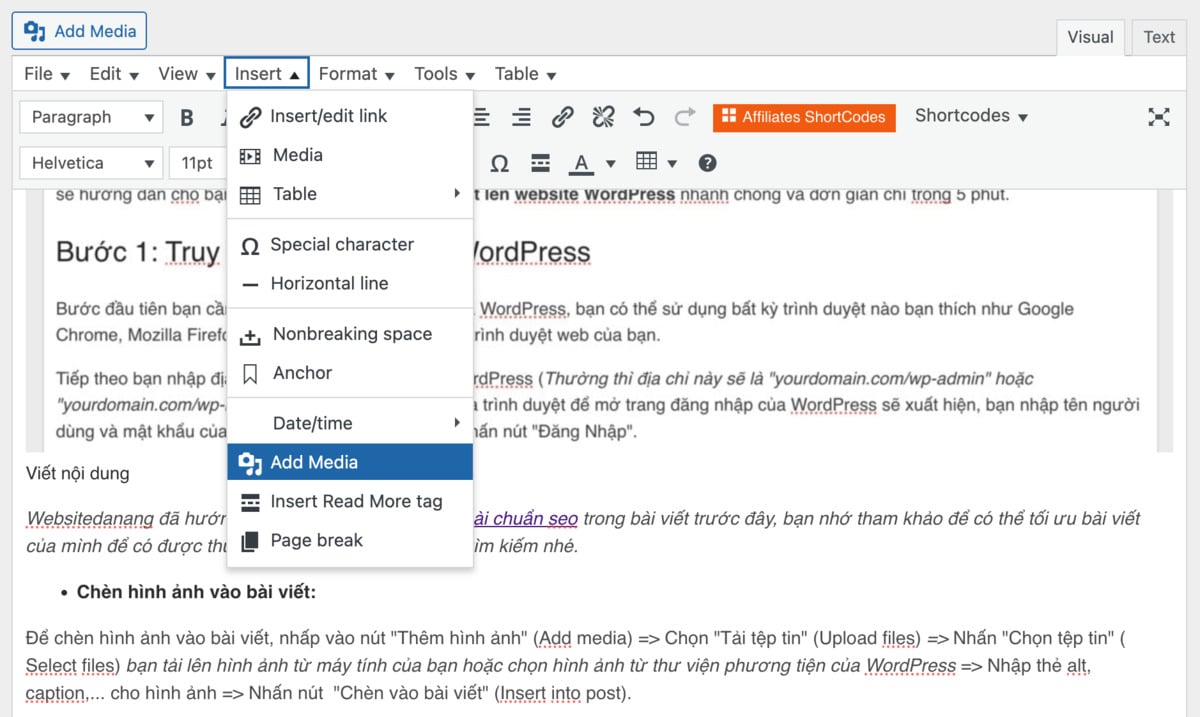
Chèn ảnh đại diện cho bài viết: Bạn nhấn “Hình ảnh nổi bật” (featured image) => Chọn “Đặt hình ảnh nổi bật” (set featured image) => rồi tải hình ảnh lên là xong nhé.
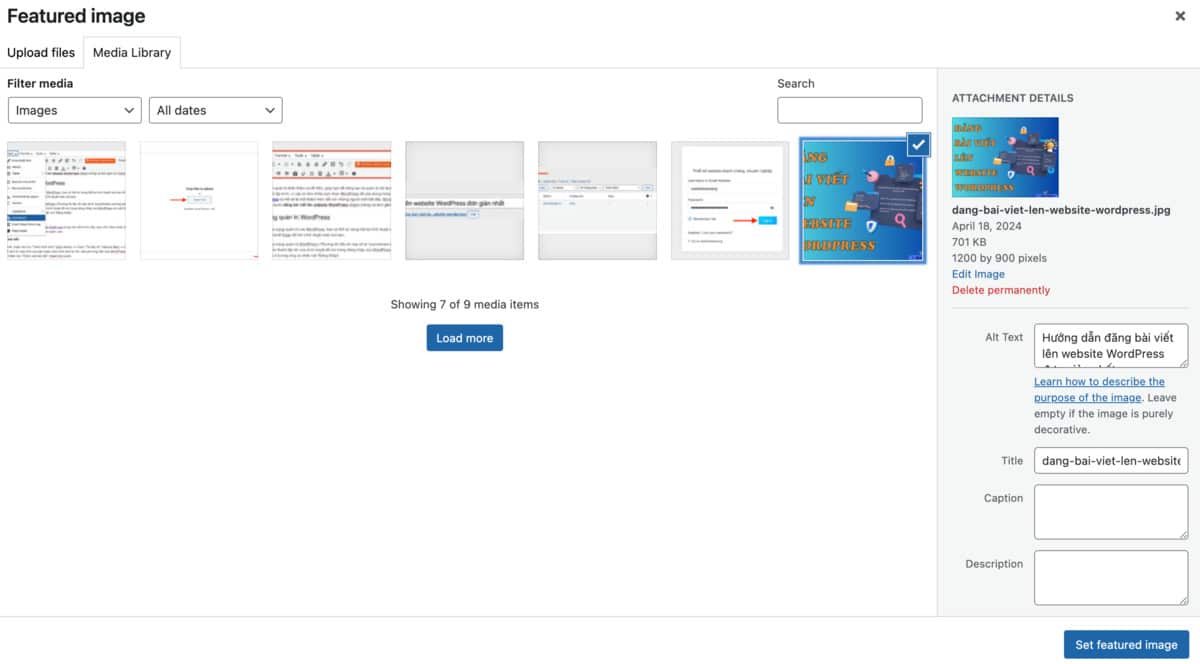
Bạn nhớ tham khảo chi tiết cách tối ưu hình ảnh chuẩn seo để sử dụng hình ảnh cho bài viết một cách phù hợp nhất nhé.
Bước 3: Lưu hoặc đăng bài viết lên website WordPress
Sau khi bạn đã viết nội dung cho bài viết, bạn có thể chọn lựa giữa hai tùy chọn: lưu nháp bài viết hoặc đăng bài viết lên WordPress.
- Lưu nháp bài viết:
Nếu không muốn xuất bản ngay lập tức, bạn có thể chọn tùy chọn “Lưu Nháp” (Save draft) ở thanh điều hướng bên phải cửa sổ viết bài để lưu phiên bản hiện tại của bài viết. Bài viết sẽ được lưu trong danh sách các bài viết nháp của bạn, nơi bạn có thể truy cập và chỉnh sửa nó sau này trước khi quyết định xuất bản.
- Đăng bài viết lên trang web:
Nếu bạn đã hoàn tất việc viết và muốn chia sẻ bài viết với độc giả của mình, bạn hãy nhấn nút “Xuất Bản” (Publish). Bài viết sẽ được đăng công khai và có thể truy cập bởi mọi người trên internet.
Lưu ý: bạn có thể xem trước bài viết của mình trên trang web trước khi post bài bằng cách nhấn nút “Xem trước bài viết” (View post) phía trên cùng giao diện.
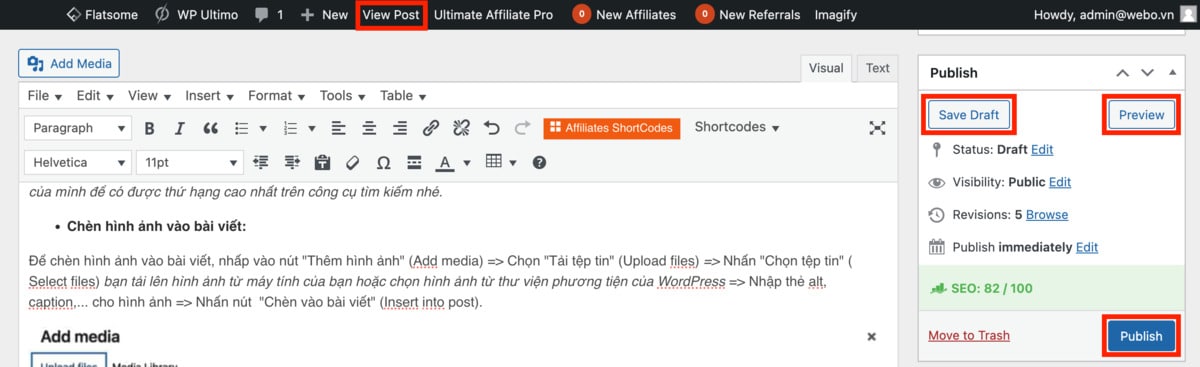
Các câu hỏi thường gặp khi đăng bài viết lên trang web
- Làm thế nào để thêm danh mục cho bài viết?
Để thêm danh mục cho bài viết, tại khung bên phải, bạn sẽ thấy một phần có tên “Danh mục” (Categories). Bạn có thể chọn danh mục mà bạn muốn bài viết thuộc về hoặc thêm một danh mục mới bằng cách nhấn vào liên kết “Thêm Danh Mục” (Add new category).
- Có thể chèn video vào bài viết không?
Có, bạn có thể chèn video vào bài viết của mình, các thao tác giống như cách chèn hình ảnh vào bài viết ở bước 2 nhé. Nhấp vào “Chèn” (Insert) trên thanh công cụ bài viết => chọn “video” (media) sau đó thực hiện tải tệp video lên => nhập URL của video hoặc tải lên video từ máy tính của bạn.
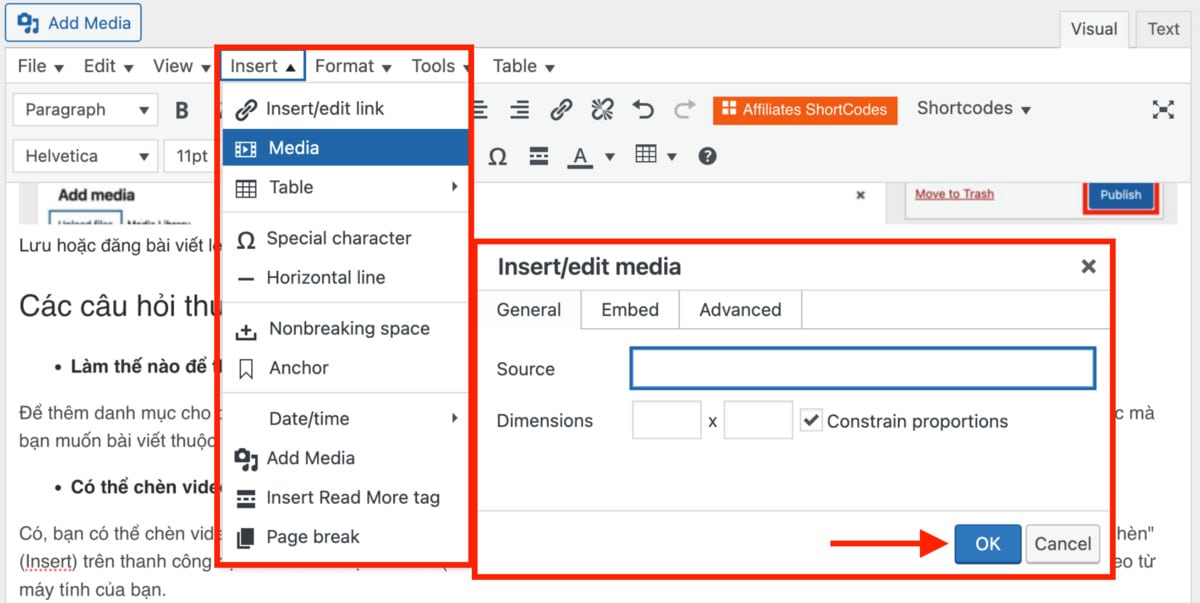
- Quên mật khẩu đăng nhập, phải làm sao?
Nếu bạn quên mật khẩu đăng nhập của mình, bạn có thể sử dụng tính năng “Quên mật khẩu” để khôi phục lại mật khẩu của mình. Truy cập vào trang đăng nhập của WordPress và nhấp vào liên kết “Quên mật khẩu”. Bạn sẽ được yêu cầu nhập địa chỉ email của mình và sau đó sẽ nhận được một email với hướng dẫn để đặt lại mật khẩu.
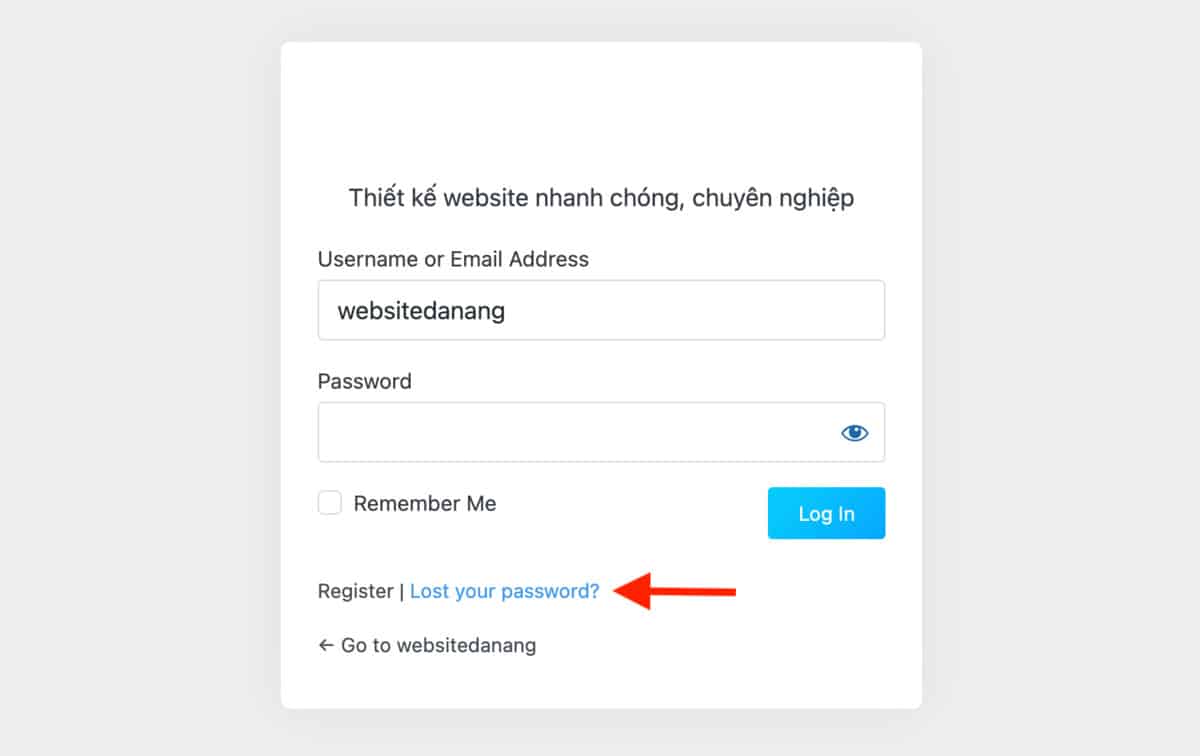
Với sự linh hoạt và dễ dàng của WordPress, bạn có thể tạo ra những bài viết chất lượng một cách hiệu quả và nhanh chóng. Hy vọng với bài viết về cách đăng bài viết lên trang web WordPress của thiết kế web đà nẵng sẽ giúp bạn có thể dễ dàng sử dụng sử dụng nền tảng này một cách hiệu quả. Hãy bắt đầu viết và chia sẻ ý tưởng của bạn với thế giới thông qua trang web của mình ngay hôm nay nhé!